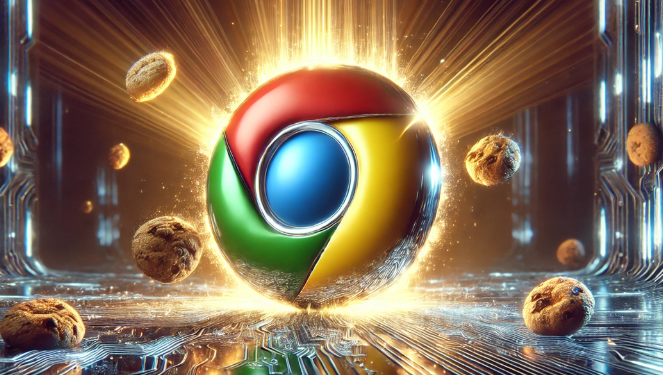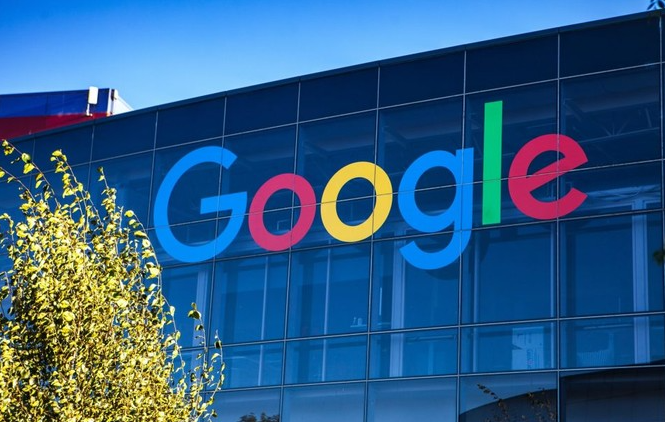教程详情

1. 谷歌浏览器下载路径更改方法:
- 打开Chrome浏览器,找到右上角的三个垂直排列的点(菜单按钮),点击它以打开下拉菜单。
- 在下拉菜单中,找到并点击“设置”选项,进入浏览器的设置界面。
- 在设置页面左侧,点击“下载内容”选项。
- 在右侧的“下载内容”区域,你会看到当前的下载位置信息。点击旁边的“更改”按钮来选择一个新的下载路径。
- 在弹出的文件浏览窗口中,导航到你希望设置为默认下载位置的文件夹。选择好后,点击底部的“选择文件夹”按钮确认更改。
2. 谷歌浏览器下载路径更改注意事项:
- 如果将默认下载路径设置为某个不存在的文件夹,浏览器会自动创建该文件夹。
- 如果将默认下载路径设置为某个繁琐的文件夹路径,可能会导致浏览器运行缓慢。
- 如果将默认下载路径设置为公共文件夹,那么下载的文件可能会被其他用户所访问到。